【Excel】文字を入力したらセルの色が消えるようにしたい
先日、受講生から以下の質問がありました。
「絶対に入力が必要なセルに対して、空白になっているときはセルに色が付いて、文字を入力したら色が消えるようにしたいが、良い方法はありませんか?」
このような場合は、「条件付き書式」の設定がおすすめです。
例えば、下のような請求書では、セルB8に必ず宛先を入力しないといけません。
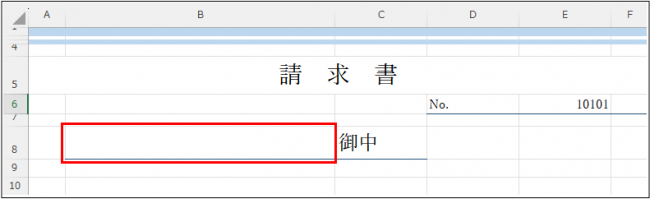
そこで入力漏れを防ぐために、以下の手順で「条件付き書式」を設定します。
① セルB8を選択して、【ホーム】タブ→【条件付き書式】→ 【新しいルール】の順にクリック
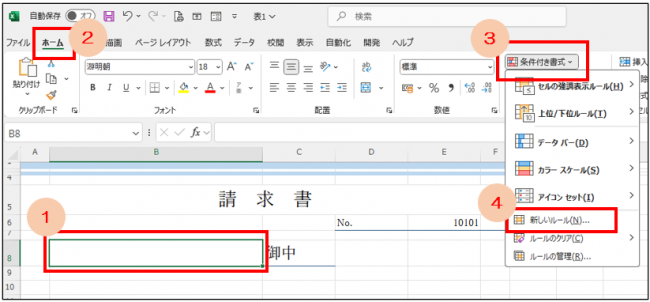
②【新しい書式ルール】のダイアログボックスが表示されますので、【数式を使用して、書式設定するセルを決定】を選択し、下の画像のように数式を入力した後、【書式】をクリック
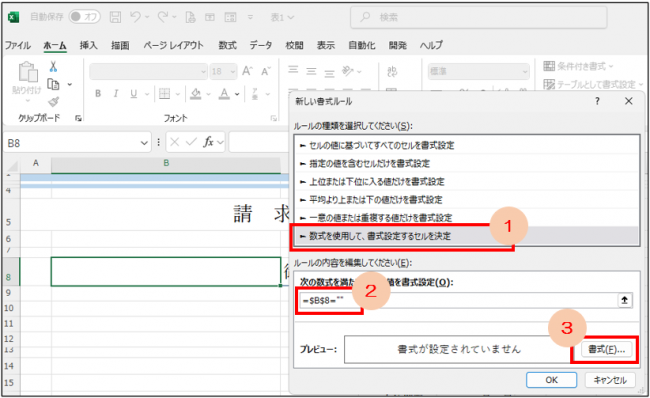
③【セルの書式設定】ダイアログボックスが表示されますので、【塗りつぶし】タブからお好きな背景色を選んで(なるべく目立つ色がよいです)、順番に【OK】をクリックしていけば、設定完了です。
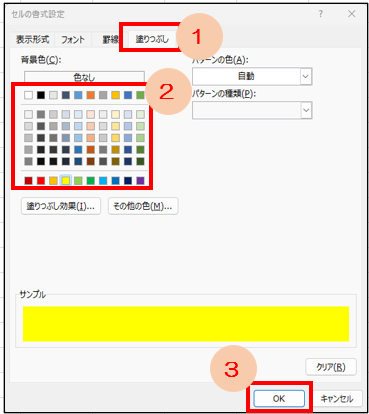
これで、空白のときは色が付き、何かしら文字を入力すると色が消えるようになります。

入力漏れを防ぐ手段の一つとして活用してみてください。
「絶対に入力が必要なセルに対して、空白になっているときはセルに色が付いて、文字を入力したら色が消えるようにしたいが、良い方法はありませんか?」
このような場合は、「条件付き書式」の設定がおすすめです。
例えば、下のような請求書では、セルB8に必ず宛先を入力しないといけません。
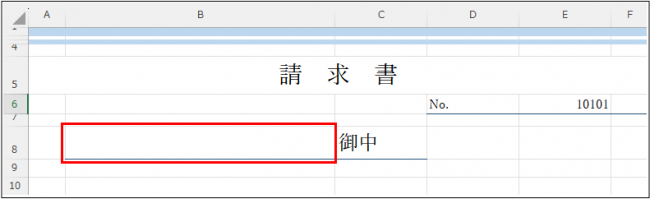
そこで入力漏れを防ぐために、以下の手順で「条件付き書式」を設定します。
① セルB8を選択して、【ホーム】タブ→【条件付き書式】→ 【新しいルール】の順にクリック
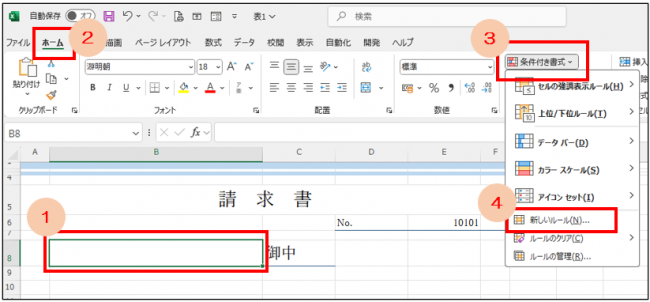
②【新しい書式ルール】のダイアログボックスが表示されますので、【数式を使用して、書式設定するセルを決定】を選択し、下の画像のように数式を入力した後、【書式】をクリック
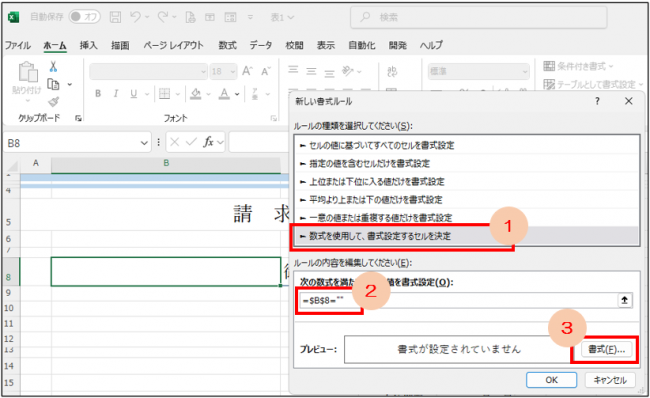
③【セルの書式設定】ダイアログボックスが表示されますので、【塗りつぶし】タブからお好きな背景色を選んで(なるべく目立つ色がよいです)、順番に【OK】をクリックしていけば、設定完了です。
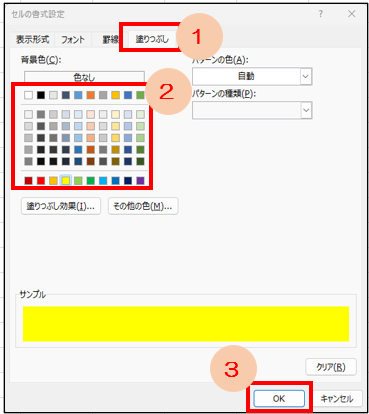
これで、空白のときは色が付き、何かしら文字を入力すると色が消えるようになります。

入力漏れを防ぐ手段の一つとして活用してみてください。








